Uwaga: Staramy się udostępniać najnowszą zawartość Pomocy w Twoim języku tak szybko, jak to możliwe. Ta strona została przetłumaczona automatycznie i może zawierać błędy gramatyczne lub nieścisłości. Chcemy, aby ta zawartość była dla Ciebie przydatna. Prosimy o powiadomienie nas, czy te informacje były pomocne, u dołu tej strony. Oto angielskojęzyczny artykuł do wglądu.
W tym artykule wyjaśniono, jak za pomocą programu Microsoft Office InfoPath do projektowania panelu informacji o dokumencie, który jest skojarzony z dokumentami Microsoft Office Word 2007, Microsoft Office Excel 2007 i Microsoft Office PowerPoint 2007.
W tym artykule
Panele informacji o dokumentach opis
Panel informacji o dokumencie, który jest wyświetlany w Office Word 2007, Office Excel 2007 i Office PowerPoint 2007 dokumenty, umożliwia użytkownikom wyświetlanie i zmienianie właściwości dla pojedynczego pliku lub typu zawartości, który jest zapisywany na serwerze zarządzania dokumentami, takie jak Witryna obszaru roboczego dokumentu lub w bibliotece, oparte na Windows SharePoint Services 3.0. Te właściwości, nazywane także metadane, są szczegółowe informacje opisujące lub identyfikujące go. Użytkownicy mogą używać tych właściwości do organizowania, identyfikowanie i wyszukiwania dokumentów.
Panel informacji o dokumencie jest Microsoft Office InfoPath 2007 formularza, który jest obsługiwany i wyświetlane w dokumencie. Nie ma potrzeby InfoPath zainstalowany na Twoim komputerze, aby wyświetlić Panel informacji o dokumencie, w dokumencie Microsoft Office 2007, ale trzeba Office InfoPath 2007 do projektowania lub dostosowywanie Panele informacji o dokumentach. Na przykład jeśli chcesz dostosować Panel informacji o dokumencie można wyświetlać dane z zewnętrznych zasobów, takich jak usługi sieci Web, należy użyć Office InfoPath 2007 do projektowania panelu informacji o tym dokumencie.
Dostosowując panelu informacji o dokumencie, można również dodać logikę pracy, takich jak sprawdzanie poprawności danych, lub dodać właściwości niestandardowe, które są ważne dla Twojej organizacji. Ponadto tworząc części szablonu zawiera typowe pola, można uporządkować wydajność ponownego użycia Panele informacji o dokumentach w różnych Office 2007 typów dokumentów w organizacji.
Projektowanie panelu informacji o dokumencie
Podczas projektowania niestandardowego panelu informacji o dokumencie można jej używać z wielu dokumentów z Office Word 2007, Office Excel 2007 i Office PowerPoint 2007 lub możesz projektować wielu Panele informacji o dokumentach. Na przykład niektórych dokumentów są skojarzone z określonego projektu, można używać pola Unikatowy dla Panele informacji o dokumentach, które są używane w tylko te dokumenty.
Nawet jeśli organizacja korzysta z kilku Panele informacji o dokumentach, każdy może zawierać niektóre typowe właściwości. Ponowne łatwo wspólne właściwości podczas projektowania panelu informacji o dokumencie, warto rozważyć użycie części szablonu. Tworzenia i używania części szablonu, pomaga zapewnić klucza metadane organizacji są spójne tony, struktury i zachowania. Na przykład organizacji może wymagać każdego panelu informacji o dokumencie do uwzględnienia w polu o nazwie stanowisko oprócz autora. Projektując części szablonu, która korzysta z tych pól typowych łatwo można ponownie użyć części szablonu w wielu Panele informacji o dokumentach.
Poniższa procedura opisano, jak do projektowania panelu informacji o dokumencie do użytku z dokumentami Office 2007.
-
W menu plik kliknij pozycję Projektowanie szablonu formularza.
-
W obszarze Projektowanie nowego, w oknie dialogowym Projektowanie szablonu formularza kliknij Szablon formularza.
-
W galerii w oparciu o kliknij puste, a następnie kliknij przycisk OK. Dzięki temu program InfoPath zdefiniowanie źródła danych podczas projektowania szablonu formularza.
Szablon formularza można stosować również dokumentu XML lub schematu XML, takich jak właściwości Dublin Core. Ponadto można projektowanie szablonu formularza przy użyciu usługi sieci Web, bazy danych lub ustawień w bibliotece połączeń danych. Znajdowanie informacji na temat trybu projektowania szablonu formularza na podstawie źródła danych w sekcji Zobacz też.
-
Projektowanie szablonu formularza, który ma zostać użyte jako Panel informacji o dokumencie.
Tworząc części szablonu zawiera typowe pola, możesz koordynowanie wydajność ponownego użycia Panele informacji o dokumentach w różnych Office 2007 typów dokumentów w organizacji. Jeśli została utworzona części szablonu i dodania do okienka zadań formanty, możesz wstawić części szablonu na szablon formularza przy użyciu poniższej procedury.
-
Umieść kursor w szablonie formularza w miejsce, w którym chcesz wstawić części szablonu.
-
Jeśli okienko zadań Kontrolki nie jest widoczne, kliknij pozycję Więcej kontrolek w menu Wstawianie lub naciśnij klawisze ALT + I, a następnie klawisz C.
-
W obszarze niestandardowe na liście Wstaw kontrolki kliknij nazwę części szablonu, który chcesz wstawić.
Część szablonu jest wyświetlany wewnątrz kontrolki sekcji w szablonie formularza. Można rozpoznać części szablonu w szablonie formularza, ponieważ te wyrazy sekcji (część szablonu: nazwa) są wyświetlane jako etykiety sekcji, gdzie nazwa jest nazwą pliku części szablonu.
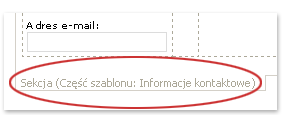
-
-
Zmień nazwę widoku domyślnego, a inne widoki w szablonie formularza.
Jak to zrobić?
-
W menu Widok kliknij polecenie Zarządzaj widokami.
-
W okienku zadań Widoki kliknij widok, który chcesz zmienić, a następnie kliknij pozycję Wyświetl właściwości.
-
Kliknij kartę Ogólne.
-
W polu Nazwa widoku wpisz nową nazwę dla widoku.
Uwaga: Nawet jeśli szablon formularza zawiera tylko jeden widok, możesz powinien podać widoku przyjazną nazwę, takich jak Właściwości niestandardowe, ponieważ nazwa widoku pojawi się na liście widoki i opcje właściwości, gdy panelu informacji o dokumencie jest wyświetlana w dokument.
-
-
Publikowanie panelu informacji o dokumencie udostępnionego folderu sieciowego.
Jak to zrobić?
-
W menu plik kliknij pozycję Publikuj.
-
W Kreatorze publikowania kliknij do lokalizacji sieciowej, a następnie kliknij przycisk Dalej.
-
Na następnej stronie kreatora kliknij przycisk Przeglądaj.
-
Wskaż folder sieciowy, w którym chcesz opublikować szablon formularza, a następnie kliknij przycisk OK.
-
Na następnej stronie kreatora sprawdź ścieżkę i formularz nazwę szablonu w polu Nazwa szablonu formularza są poprawne, a następnie kliknij przycisk Dalej.
-
Na następnej stronie kreatora Jeśli masz alternatywną ścieżkę do tego udostępnionego folderu sieciowego, takich jak publiczne URL Uniform Resource Locator (), wpisz ścieżkę w polu, a następnie kliknij przycisk Dalej.
-
Na następnej stronie kreatora kliknij pozycję Publikuj.
Otrzymasz potwierdzenie na ostatniej stronie kreatora, jeśli zostały pomyślnie opublikowane w szablonie formularza.
Panel informacji o dokumencie można również publikować w witrynie programu SharePoint. Informacje na temat publikowania w witrynie programu SharePoint można znaleźć w sekcji Zobacz też.
-
Tworzenie lub edytowanie niestandardowego panelu informacji o dokumencie dla typu zawartości programu SharePoint
Po utworzeniu typu zawartości witryny na podstawie typu zawartości dokumentu lub typu zawartości kolumny Dublin Core, który jest dostępny na serwerach z programem Microsoft Office SharePoint Server 2007 — Panel informacji o dokumencie jest tworzony automatycznie w celu śledzenia właściwości programu SharePoint. Office InfoPath 2007 służą do dostosowywania tego typu Panel informacji o dokumencie w taki sam sposób dostosowywania dowolny szablon formularza programu InfoPath. Na przykład panelu informacji o dokumencie można dostosowywać, wykonując jedną lub więcej z następujących czynności:
-
Dodawanie funkcji, takich jak sprawdzanie poprawności danych lub formatowanie warunkowe.
-
Dodawanie pomocniczego połączenia danych do panelu informacji o dokumencie, a następnie dodaj kontrolek, które są wyświetlane dane z pól w źródle danych.
-
Tworzenie nowego widoku, a następnie dodaj części szablonu, która zawiera typowe pola, które Twojej organizacji mogą używać do śledzenia danych.
Uwaga: Panel informacji o dokumencie bazujące na schemacie typu zawartości programu SharePoint nie można dostosować Panel informacji o dokumencie, dodając pola, które nie są częścią tego schematu. Aby dodać lub usunąć pola z schematu typu zawartości, możesz dodać lub usunąć kolumny z typem zawartości.
Tworzenie lub edytowanie niestandardowego panelu informacji o dokumencie
-
W menu plik kliknij pozycję Projektowanie szablonu formularza.
-
W obszarze Projektowanie nowego, w oknie dialogowym Projektowanie szablonu formularza kliknij Szablon formularza.
-
Na liście w oparciu o kliknij dokument lub schemat XML, a następnie kliknij przycisk OK.
Uwaga: Nie zaznacz pole wyboru Włącz tylko funkcje zgodny z przeglądarką, ponieważ panelu informacji o dokumencie będą wyświetlane tylko część dokumentu Office 2007, a nie jako część strony sieci Web.
-
W Kreatorze źródła danych wpisz adres URL serwera programu SharePoint, a następnie kliknij przycisk Dalej.
-
Na liście Wybierz liście lub w sieci web kliknij nazwę typu zawartości, który ma być, a następnie kliknij przycisk Dalej.
-
Kliknij przycisk Zakończ.
Zostanie otwarty Panel informacji o dokumencie dla typu zawartości schematu.
-
Wprowadź odpowiednie zmiany w panelu informacji o dokumencie, a następnie zapisz szablon formularza.
Uwaga: Ponieważ panelu informacji o dokumencie jest oparty na schemacie typu zawartości, czyli głównego źródła danych dla szablonu formularza, panelu informacji o dokumencie nie można dostosować, dodając pola, które nie są częścią schematu. Aby dodać lub usunąć pola z panelu informacji o dokumencie, dodając nowe pola do schematu typu zawartości, możesz dodać lub usunąć kolumny z typem zawartości.
-
W menu plik kliknij pozycję Publikuj.
-
Publishing Wizard kliknij szablon jako Panel informacji o dokumencie dla typu zawartości witryny programu SharePoint lub typu zawartości listy (zalecane), a następnie kliknij przycisk Dalej.
Uwaga: Szablon jako Panel informacji o dokumencie dla typu zawartości witryny programu SharePoint lub typu zawartości listy (zalecane) jest wyświetlana tylko na tej stronie kreatora w kroku 3 w przypadku kliknięcia pozycji lub schemat XML.
-
Na następnej stronie kreatora kliknij pozycję Publikuj.
Otrzymasz potwierdzenie na ostatniej stronie kreatora, jeśli zostały pomyślnie opublikowane w szablonie formularza.
Dodawanie niestandardowego panelu informacji o dokumencie do dokumentu
Po utworzeniu niestandardowego panelu informacji o dokumencie, należy skojarzyć go z dokumentu, zanim będzie można go używać. Aby to zrobić, należy najpierw uaktywnić kartę Deweloper na Wstążce w programach, w której chcesz użyć panelu informacji o dokumencie. Następnie można określić lokalizację panelu informacji o dokumencie za pomocą adresu URL, UNC lub nazwa URN ścieżki pliku. Ponadto można domyślnie wyświetlany Panel informacji o dokumencie, po otwarciu dokumentu. Możesz również wybrać, czy właściwości niestandardowe, utworzone przez użytkownika są domyślnie widoczne po otwarciu dokumentu.
Poniższa procedura opisano kojarzenie Panel informacji o dokumencie z dokumentu Office Word 2007, Office Excel 2007 lub Office PowerPoint 2007.
-
Kliknij Przycisk pakietu Microsoft Office

-
W oknie dialogowym Opcje nazwę programu kliknij pozycję Popularne, zaznacz pole wyboru Pokaż kartę Deweloper na Wstążce, a następnie kliknij przycisk OK.
Wstążka to jeden z elementów, które zawiera interfejs użytkownika Microsoft Office Fluent.
-
Kliknij kartę Deweloper na Wstążce pakietu Office Fluent, a następnie kliknij polecenie Panel dokumentu.
-
W oknie dialogowym Panel informacji o dokumencie, w obszarze Określ szablon niestandardowy (adres URL, UNC lub nazwa URN) wpisz lokalizację panelu informacji o dokumencie, który chcesz dodać do dokumentu.
-
Aby wyświetlić właściwości niestandardowe domyślnie w dokumencie, na liście Wyświetl domyślnie kliknij Właściwości niestandardowe.
-
Domyślnie wyświetlany Panel informacji o dokumencie, kliknij pole wyboru Pokaż zawsze zapisywanie panelu informacji o dokumencie w dokumencie po otwarciu i pierwszym.
Oprócz wyświetlanie lub zmienianie właściwości w panele informacji o dokumentach w dokumentach Office Word 2007, Office Excel 2007 i Office PowerPoint 2007, w Office Word 2007 użytkownicy mogą dodawać właściwości w panelu informacji o dokumencie jako właściwości kontrolki w samego dokumentu. Na przykład wielu wystąpień adres firmy można dodawać jako właściwości kontrolki w dokumencie. Decyduje właściwość będzie aktualizowany wraz ze zmianą informacje znajdujące się w panelu informacji o dokumencie.
Znajdź więcej informacji o dodawaniu właściwości do dokumentu Office Word 2007 w sekcji Zobacz też.










